- U hebt waarschijnlijk de fout Kan scan niet voltooien wanneer u probeert uw documenten te scannen met de Windows Faxen en scannen-functie.
- Voer de probleemoplosser voor hardware uit en probeer vervolgens beschadigde systeembestanden te herstellen met behulp van de systeembestandscontrole. Volg de stapsgewijze handleiding hieronder.
- Er zijn niet zo veel problemen met Windows Faxen en Scannen, maar toch hebben we de have Windows Faxen en scannen sectie waar u oplossingen kunt vinden voor andere problemen.
- Randapparatuur is net zo belangrijk als uw computer, dus als ze niet goed werken, bekijk dan onze Randapparatuur categorie voor oplossingen.

Deze software repareert veelvoorkomende computerfouten, beschermt u tegen bestandsverlies, malware, hardwarestoringen en optimaliseert uw pc voor maximale prestaties. Los pc-problemen op en verwijder virussen in 3 eenvoudige stappen:
- Download Restoro PC Reparatie Tool die wordt geleverd met gepatenteerde technologieën (patent beschikbaar) hier).
- Klik Start scan om Windows-problemen te vinden die pc-problemen kunnen veroorzaken.
- Klik Repareer alles om problemen op te lossen die de beveiliging en prestaties van uw computer beïnvloeden
- Restoro is gedownload door 0 lezers deze maand.
Oplossingen om Windows Faxen en scannen te repareren werken niet
- Werk de stuurprogramma's voor uw scanner bij
- Voer de probleemoplosser voor hardware uit
- Herstel beschadigde systeembestanden
- Windows-update uitvoeren
Sommige Windows-gebruikers zijn de fout tegengekomen Kon niet voltooien scannen wanneer ze hun documenten proberen te scannen met de Windows-functie Faxen en scannen.
Als u ook met dit ongemak wordt geconfronteerd en u zoekt naar een oplossing om de fout op te lossen Kon de scan niet voltooien, dan vindt u hieronder een aantal oplossingen die u kunnen helpen uw probleem op te lossen:
Hoe kan ik repareren? Scan kon niet worden voltooid?
Oplossing 1: werk de stuurprogramma's voor uw scanner bij
Gebruikers erkenden dat ze dit probleem vaak tegenkomen wanneer de chauffeurs waren niet up-to-date.
Dus de eerste oplossing die u moet proberen, is het verwijderen van de printers en scanstuurprogramma's en vervolgens de stuurprogramma's handmatig installeren. Volg hiervoor de onderstaande stappen:
- druk de ramen toets + R
- Type controle en druk op Enter
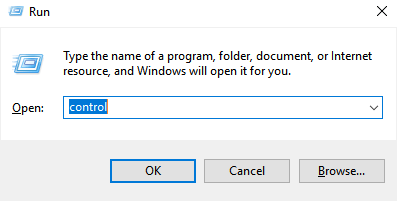
- In Controlepaneel ga naar Programma's en functies

- Klik met de rechtermuisknop op het stuurprogramma van uw scanner en selecteer Verwijderen
- Herstarten jouw computer
- Download de scannerstuurprogramma's van de website van de fabrikant van het apparaat
- Klik met de rechtermuisknop op het installatiebestand van het stuurprogramma en klik op Eigendommen
- Klik op Compatibiliteit tabblad en vink het vakje aan Voer dit programma uit in compatibiliteit modus en selecteer Windows 10 in het vervolgkeuzemenu en ga verder met de installatie
- Herstarten jouw computer
Oplossing 2: voer de probleemoplosser voor hardware uit
Windows 10 beschikt over een reeks ingebouwde hulpprogramma's voor het oplossen van problemen waarmee u algemene technische problemen in slechts een paar minuten kunt oplossen.
Dit is dus een andere oplossing die u zou kunnen proberen als u nog steeds het bericht Kan scan niet voltooien krijgt. Om dit te doen:
- druk de ramen toets om het Start-menu te openen
- Type probleemoplossen in het zoekvak
- Klik op het tabblad Problemen oplossen
- Selecteer de optie Hardware en apparaat
- Klik Voer de... uitprobleemoplosser
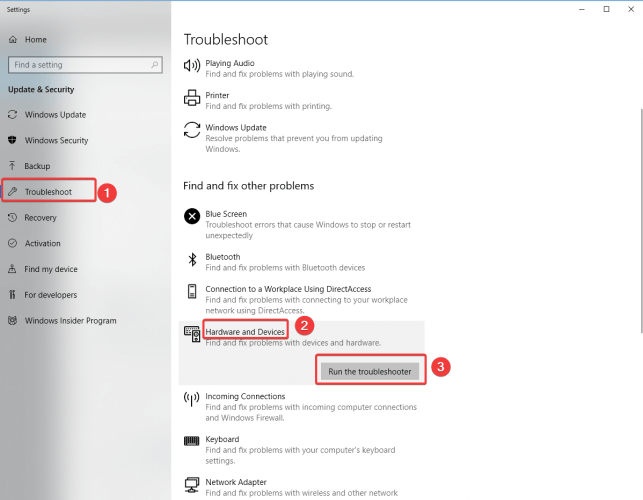
Misschien ben je ook geïnteresseerd in het lezen van ons artikel over 7 van de beste Windows 10-scannersoftware
Oplossing 3: herstel beschadigde systeembestanden
Systeembestandscontrole is een hulpprogramma in Windows waarmee gebruikers kunnen zoeken naar corruptie in Windows-systeembestanden en beschadigde bestanden kunnen herstellen.
Voer een systeemscan uit om mogelijke fouten te ontdekken

Download herstel
PC-reparatietool

Klik Start scan om Windows-problemen te vinden.

Klik Repareer alles om problemen met gepatenteerde technologieën op te lossen.
Voer een pc-scan uit met Restoro Repair Tool om fouten te vinden die beveiligingsproblemen en vertragingen veroorzaken. Nadat de scan is voltooid, vervangt het reparatieproces beschadigde bestanden door nieuwe Windows-bestanden en -componenten.
Kan scan niet voltooien fout kan optreden als bepaalde componenten van uw besturingssysteem beschadigd of beschadigd zijn, en om ze te repareren, kunt u SFC-scan gebruiken.
Volg hiervoor deze stappen:
- Klik Begin en typ Opdrachtprompt in het zoekvak
- Klik met de rechtermuisknop Opdrachtprompt en klik vervolgens op Als administrator uitvoeren (Als u wordt gevraagd om een beheerderswachtwoord of om een bevestiging, typt u het wachtwoord of klikt u op Toestaan)
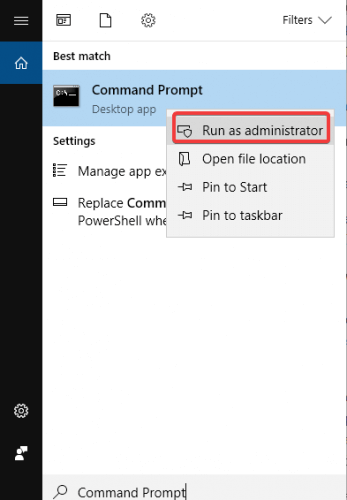
- Wanneer de opdrachtprompt wordt geopend, typt u sfc/scannow en druk op Enter

- Wacht tot het proces is voltooid, sluit de opdrachtprompt en controleer of de fout is opgelost
Als de SFC-scan het probleem niet heeft opgelost, kunt u overwegen om ook te gebruiken DISM scannen. Om een DISM-scan uit te voeren, hoeft u alleen de onderstaande stappen te volgen:
- Begin Opdrachtprompt als beheerder
- Enter DISM /Online /Opschonen-Image/RestoreHealth en druk op Enter om de opdracht uit te voeren

- DISM-scan start nu en zorg ervoor dat u deze niet onderbreekt
Nadat de scan is voltooid, controleert u of het probleem is opgelost. Als het probleem zich nog steeds voordoet of als u eerder geen SFC-scan kon uitvoeren, is het nu een goede oplossing om de SFC-scan te herhalen.
Controleer daarna of de fout Kan scan niet voltooien nog steeds optreedt.
Oplossing 4: Windows-update uitvoeren
Om een gezonde computer te hebben, moet u Windows blijven updaten naar de nieuwste systeemupdates en stuurprogramma's. Dit helpt u ook bij het oplossen van eventuele problemen of moeilijkheden die u ondervindt.
Hier leest u hoe u Windows Update handmatig kunt controleren en installeren:
- Ga naar Begin
- Typ in het zoekveld Windows Update
- Klik op Instellingen voor Windows Updates uit de zoekresultaten
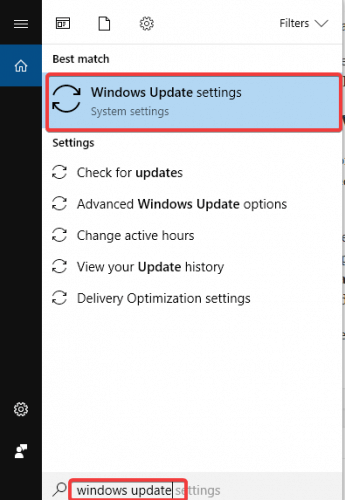
- Installeren de laatste Windows-updates
Heeft een van deze oplossingen u geholpen bij het oplossen van de fout Kan scan niet voltooien? Uw ervaring is altijd belangrijk voor ons en u kunt deze delen door hieronder een reactie achter te laten.
Voel je vrij om ook aanvullende oplossingen voor probleemoplossing op te sommen.
- Waarom herkent mijn computer mijn scanner niet?
 Nog steeds problemen?Repareer ze met deze tool:
Nog steeds problemen?Repareer ze met deze tool:
- Download deze pc-reparatietool goed beoordeeld op TrustPilot.com (download begint op deze pagina).
- Klik Start scan om Windows-problemen te vinden die pc-problemen kunnen veroorzaken.
- Klik Repareer alles om problemen met gepatenteerde technologieën op te lossen (Exclusieve korting voor onze lezers).
Restoro is gedownload door 0 lezers deze maand.
Veel Gestelde Vragen
Probeer eerst het stuurprogramma voor uw scanner bij te werken of te wijzigen. Als dat niet werkt, lees dan onze complete gids om dit probleem op te lossen.
Start Windows Faxen en scannen en open de optie Scaninstellingen en wijzig vervolgens de instelling van het profiel. Als u problemen ondervindt bij het gebruik van Windows Faxen en scannen, kunt u ook onze beste selectie scannersoftware lezen.
Wanneer een computer een functionerende scanner die is aangesloten via USB, seriële of parallelle poorten niet herkent, wordt het probleem meestal veroorzaakt door een defect apparaatstuurprogramma's.


